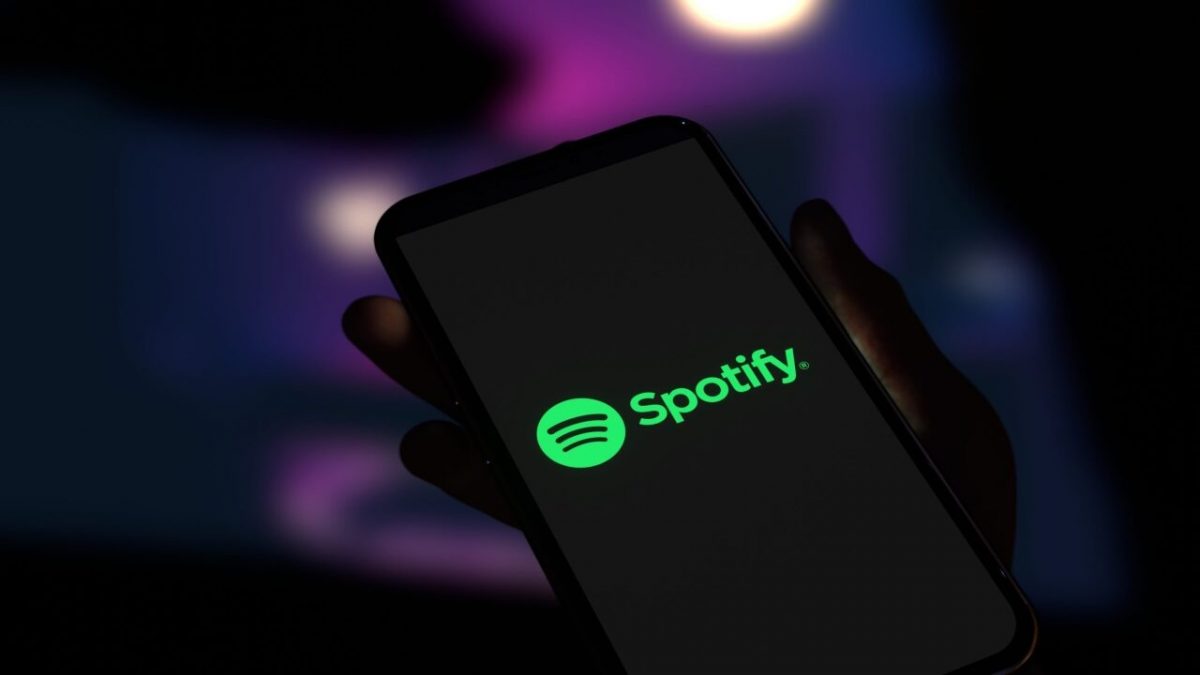Hoy le mostraremos cómo crear y escanear códigos de Spotify. Los códigos de Spotify le permiten compartir fácilmente su música favorita en Spotify. En sus dispositivos Windows, Mac, iPhone, iPad y Android, le mostraremos cómo generar y escanear estos códigos.
¿Qué son los códigos de Spotify?
Un código de Spotify es una representación visual de un código legible por máquina. Es similar a un código QR, con el que quizás ya estés familiarizado. La aplicación Spotify en su iPhone, iPad o dispositivo Android puede leer estos códigos. Cuando un usuario escanea este código con su teléfono, Spotify lo dirige al contenido para el que está destinado el código.

También puede generar estos códigos para sus canciones, álbumes, artistas, listas de reproducción, podcasts e incluso su perfil de Spotify. Tanto los miembros gratuitos como los premium pueden hacer estos códigos.
¿Cómo crear códigos de Spotify?
Para generar un código de Spotify, instale la aplicación de Spotify en su dispositivo Windows, Mac, iPhone, iPad o Android. Si prefieres usar la versión web de Spotify, también está bien.
Creación de códigos de Spotify en la computadora o la web
- En Spotify, busque la cosa para la que desea crear un código.
- Toque los tres puntos junto a su selección.
- Selecciona Compartir > Haz clic en Copiar enlace de canción.
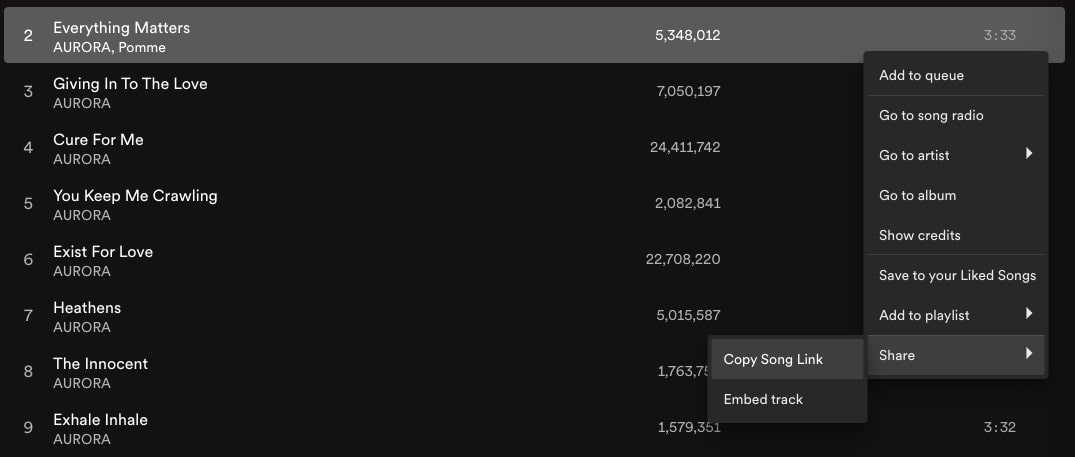
- Ahora inicie un navegador web en su computadora y acceda al sitio de códigos de Spotify.
- En el sitio, pegue el enlace que copió anteriormente.
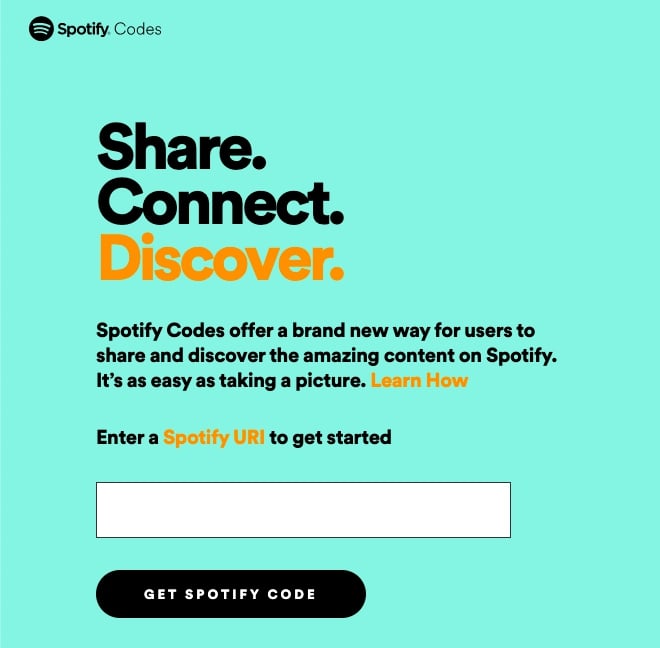
- Luego, haga clic en Obtener código de Spotify.
- Haga clic en “Descargar” debajo del código en el sitio.
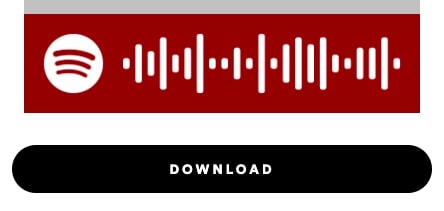
Después del paso 6, aparecerá el panel “Crear un código de Spotify”. En este panel, puede personalizar la apariencia de su código con las opciones disponibles:
- Color de fondo: puede seleccionar un color para su código usando esta opción.
- Color de barra: con esta opción, puede elegir un color para la barra de Spotify.
- Tamaño: Ingrese el tamaño del código aquí.
- Formato: elija “SVG”, “PNG” o “JPEG” como tipo de archivo.
- Personaliza el código en el panel “Crear un código de Spotify”.
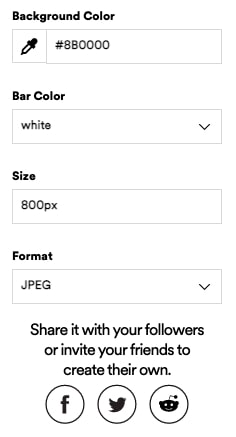
Ahora puede compartir el código con cualquier persona y hacer que lo escaneen para acceder a ese elemento en Spotify.
Creación de códigos de Spotify en dispositivos móviles
Para comenzar, abra la aplicación Spotify en su teléfono. Busque el elemento para el que desea crear un código en la aplicación y toque los tres puntos junto a él. Después de tocar los tres puntos, verá la ilustración del elemento seleccionado en la parte superior de la página que se carga. El código de Spotify en la barra debajo de esta obra de arte puede ser escaneado por otras personas para encontrar su artículo.
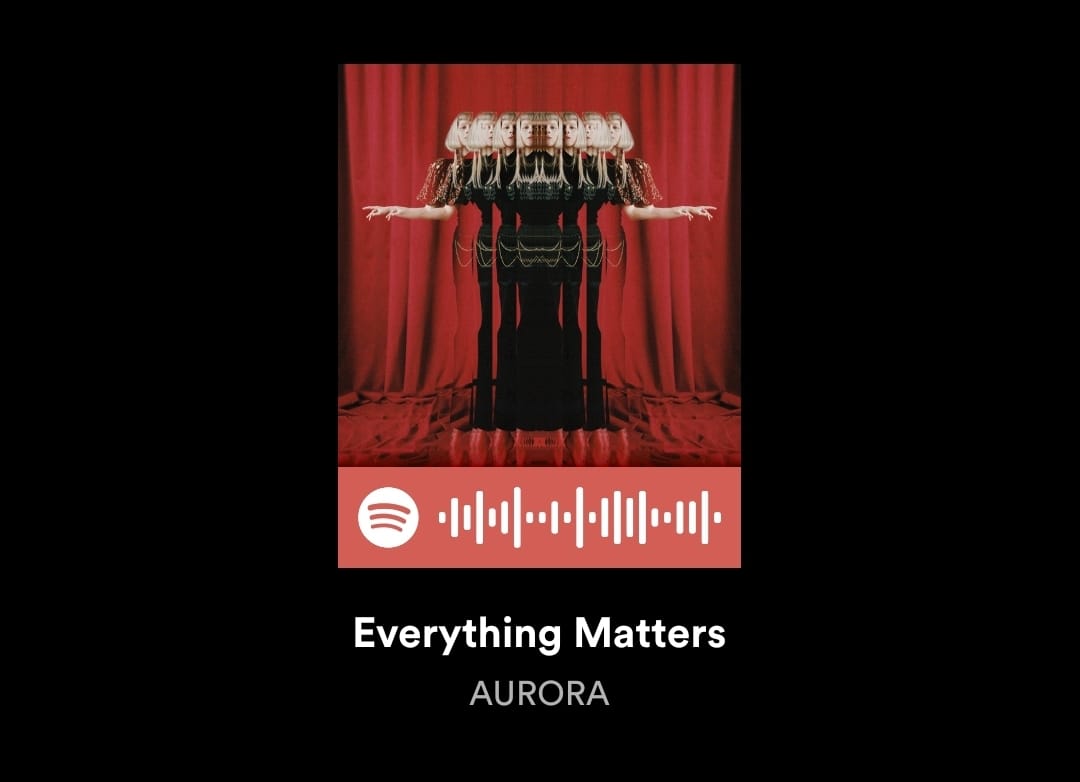
Tome una captura de pantalla de esta página si desea guardar el código en su teléfono.
¿Cómo escanear códigos de Spotify?
Necesitará la aplicación de Spotify para iPhone, iPad o Android para escanear un código de Spotify. No puede escanear códigos desde una computadora o un reproductor web de Spotify.
- Para comenzar, abra la aplicación Spotify en su teléfono. Seleccione “Buscar” en la barra en la parte inferior de la aplicación.
- Toca “Buscar” en la aplicación móvil de Spotify.
- En la página “Buscar” en la aplicación móvil de Spotify, toque el cuadro de búsqueda que dice “Artistas, canciones o podcasts”.
- Toque el icono de la cámara junto al cuadro “Consulta de búsqueda”.
- Usa la cámara de tu teléfono para escanear un código de Spotify. Apunta tu cámara al código. Si desea escanear un código que se ha almacenado como una imagen en su teléfono, toque “Seleccionar de fotos”.
Spotify escaneará el código y le dará acceso al elemento del código. Esperamos que esta guía le haya resultado útil y que comparta su música y listas de reproducción favoritas con cualquier persona que desee, para que también puedan disfrutarla.